Jak upravit skupinu VKontakte
Prakticky každý majitel komunity v sociální síti VKontakte se víceméně zajímá o vydání editační skupiny. Dále v průběhu tohoto článku budeme hovořit o všech základních nuancích o nástrojích pro editaci komunity.
Editace skupiny VC
Především byste se měli seznámit s materiálem na téma vztahů s veřejností, protože jsme se dotýkali důležitých aspektů. Navíc díky tomu získáte určité dovednosti v oblasti rozvoje skupin.
Čtěte také: Jak vést skupinu VC
Vzhledem k výše uvedenému upozorňujeme na skutečnost, že většina materiálu je určena pro uživatele, kteří mají oprávnění "Majitele" . Pokud jste správcem, moderátorem nebo editorem, nemusíte mít některé z příslušných položek.
Čtěte také: Jak vytvořit skupinu VC
Všimněte si, že článek je stejně vhodný jak pro tvůrce komunity s typem "Group", tak pro "Public Page" . Jediným významným rozdílem může být rozdílný vzhled této nebo té části.
Čtěte také:
Jak rozpoutat veřejnou školu VC
Jak zaregistrovat komunitu VC
Metoda 1: Plná verze webu
Drtivá většina lidí, kteří používají komunitu VC, preferují úpravu prostřednictvím plné verze webu. Všechna další popsaná opatření budou souviset se sekcí "Správa komunity" . Můžete se tam dostat následujícím způsobem.
- Otevřete hlavní stránku upravené veřejnosti, například v sekci "Skupiny" v hlavní nabídce.
- Klikněte na ikonu se třemi vodorovně umístěnými body na pravé straně podpisu "Jste účastníkem" .
- Mezi prezentovaným seznamem položek přejděte na část "Správa komunity" .
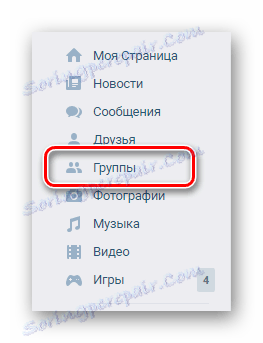
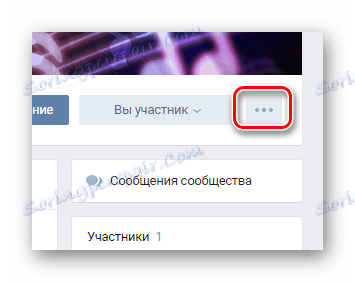
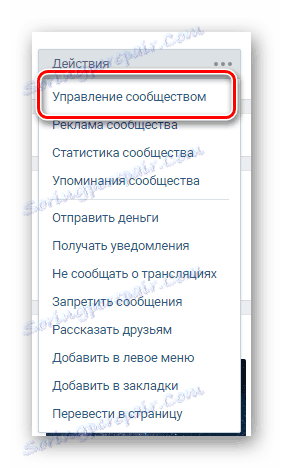
Jednou na stránce s hlavními parametry skupiny můžete provést podrobnou analýzu jejich účelu.
- Karta Nastavení obsahuje základní ovládací prvky pro komunitu. V této části jsou provedeny následující změny:
- Název a popis skupiny;
- Typ komunity;
- Pokrytí Společenství;
- Jedinečná adresa stránky;
- Tematická identita veřejnosti.
- Na další kartě "Sekce" můžete ručně povolit nebo zakázat všechny prvky komunitního rozhraní:
- Základní složky, například audio a video;
- Funkční "zboží" ;
- Funkční "zboží" ;
- Zobrazuje seznamy "Hlavní blok" a "Sekundární blok" .
- V sekci "Poznámky" můžete:
- Používejte filtry obscénních projevů;
- Zobrazte historii komentářů.
- Záložka "Odkazy" vám umožňuje zadat ve zvláštním bloku na hlavní stránce komunity libovolného uživatele, webu třetí strany nebo jiných skupin VKontakte.
- Sekce "Práce s rozhraním API" je navržena tak, aby umožnila vaší komunitě integrovat se s dalšími službami pomocí speciálního klíče.
- Stránka členů obsahuje seznam všech uživatelů ve vaší skupině. Odtud můžete smazat, blokovat nebo udělovat další práva.
- K dispozici je karta Správci, která zjednodušuje vyhledávání uživatelů se zvláštními právy. Navíc odtud můžete snížit hlavu.
- Další část "Černý seznam" obsahuje uživatele, které jste z nějakého důvodu zablokovali.
- Na kartě "Zprávy" máte možnost aktivovat funkci uživatelské zpětné vazby.
- Na poslední stránce aplikace je možné připojit další moduly pro komunitu.
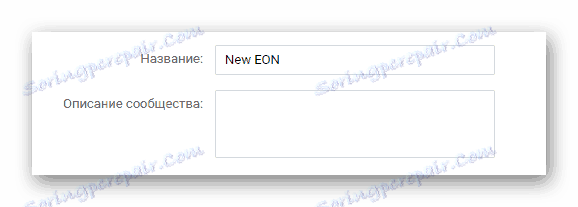
Přečtěte si více: Jak změnit název skupiny VC

Přečtěte si více: Jak vytvořit uzavřenou skupinu VC
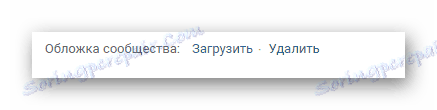
Přečtěte si více: Jak změnit avatary ve skupině VK
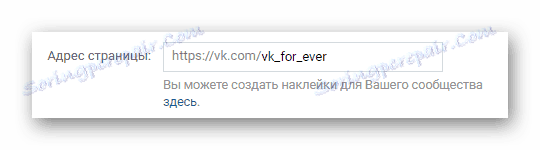
Čtěte také: Jak zjistit ID
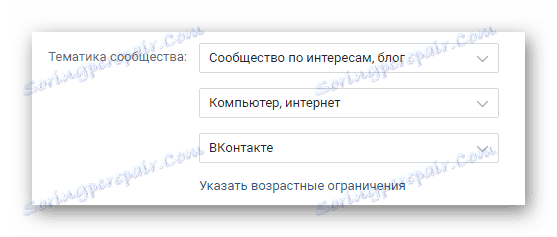
Tato karta obsahuje také nástroje pro export komunity na Twitter a možnost vytvořit pro hosty samostatnou místnost v programu Snapster.
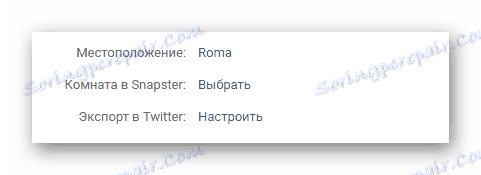
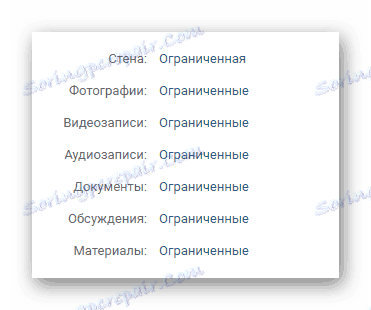
Pokud je to nutné, můžete nějakou položku zveřejnit nebo omezit.


Čtěte také: Jak přidat produkt do skupiny VC
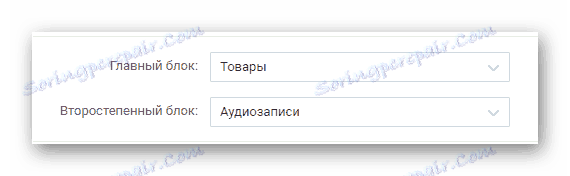
Pomocí této funkce můžete přizpůsobit zobrazení vybraných sekcí na hlavní stránce komunity.
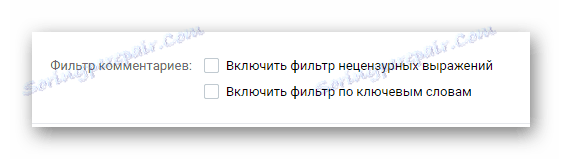
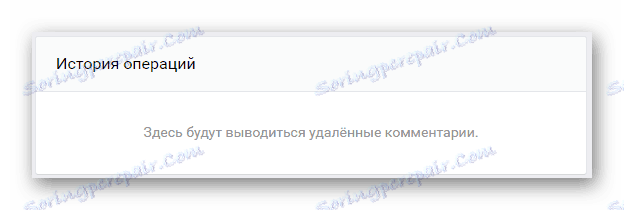
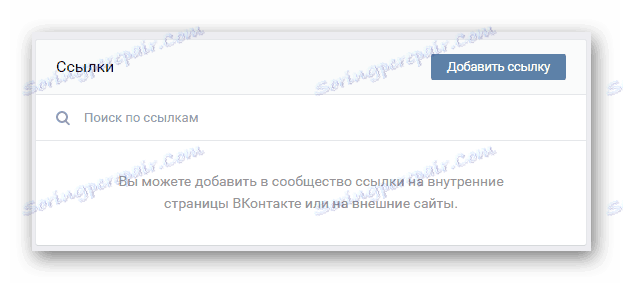
Přečtěte si více: Jak propojit skupinu VC
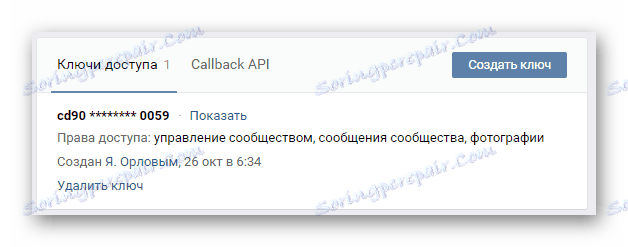
Čtěte také: Jak vytvořit online obchod VC
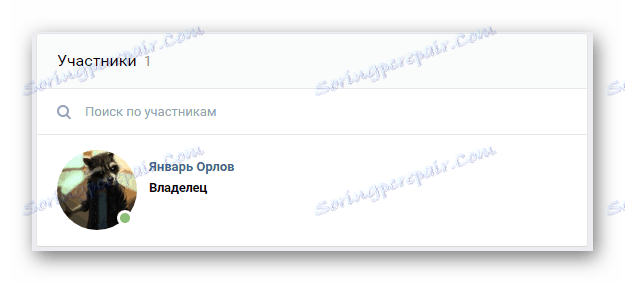
Přečtěte si více: Jak odebrat člena ze skupiny VC
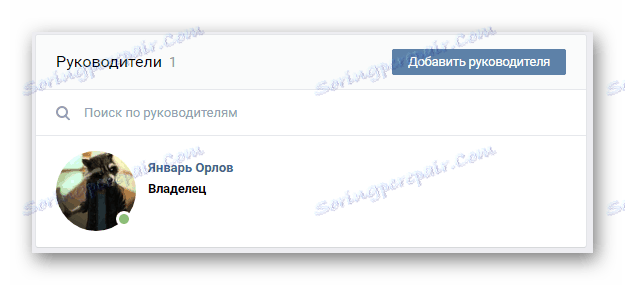
Přečtěte si více: Jak skrýt vůdce ve skupině VC
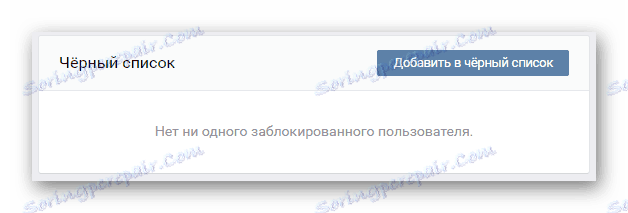
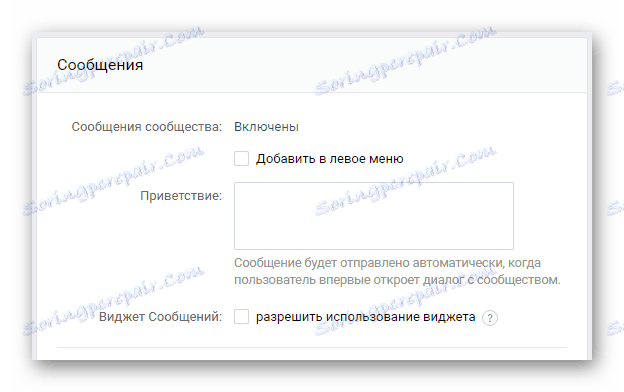
Můžete také vytvořit widget, aby návštěvníci mohli snadněji využívat vaši veřejnost.

Čtěte také: Jak vytvořit diskusní místnost
To může být dokončeno úpravou skupiny prostřednictvím plné verze sociálních sítí VKontakte.
Metoda 2: Mobilní aplikace VC
Pokud vás zajímá proces editace skupiny prostřednictvím oficiální mobilní aplikace, musíte se nejprve seznámit s přehledem takové aplikace. V tomto případě můžete pomoci na speciálním článku na našich webových stránkách v mobilním doplňku platformy iOS.
Mobilní aplikace pro Android a iOS mají mezi sebou minimální rozdíl.
Čtěte také: VKontakte pro iPhone
Stejně jako u plné verze webu musíte nejprve otevřít sekci s hlavními parametry.
- V sekci "Skupiny" hlavní nabídky přejděte na stránku skupiny.
- Po otevření počáteční veřejné stránky najděte ikonu s ikonou šesti v pravém rohu a klikněte na ni.
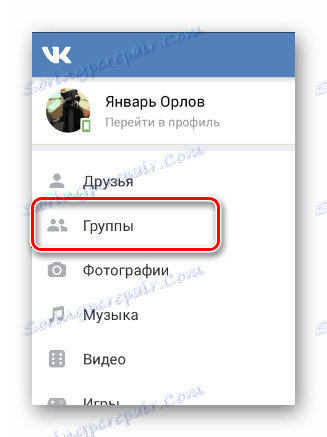
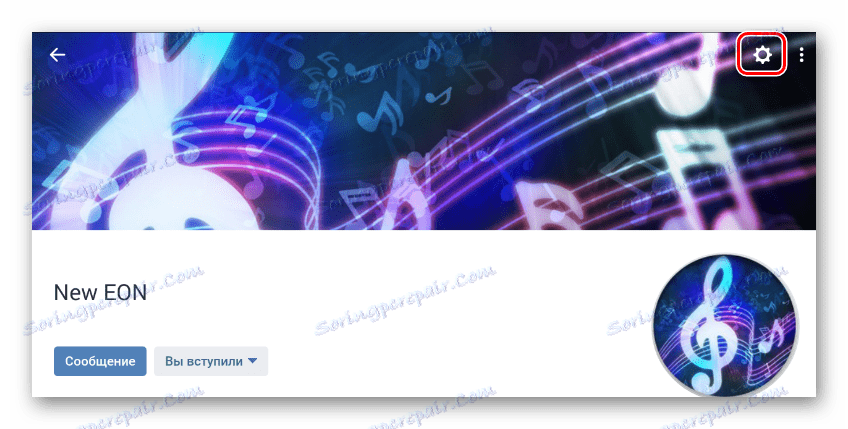
Na stránce Správa komunity můžete začít editační proces.
- V sekci "Informace" máte možnost změnit hlavní údaje komunity.
- Na stránce Služby můžete upravit obsah zobrazený ve skupině.
- Karta Manažeři je určena pro zobrazení seznamu osob se zvláštními oprávněními s možností demotion.
- Sekce "Černý seznam" slouží k zařazení všech uživatelů, které jste zablokovali. Současně odtud můžete odemknout osobu.
- Karta "Pozvánky" zobrazuje uživatele, kterým jste pozvánku poslali do komunity.
- Stránka "Aplikace" umožňuje přijímat uživatele do komunity.
- Seznam účastníků zobrazuje všechny uživatele ve skupině, včetně osob s oprávněním. Lidé jsou zde veřejně smazány nebo blokovány.
- Na poslední záložce "Odkazy" můžete přidat odkazy na jiné stránky, včetně stránek třetích stran.
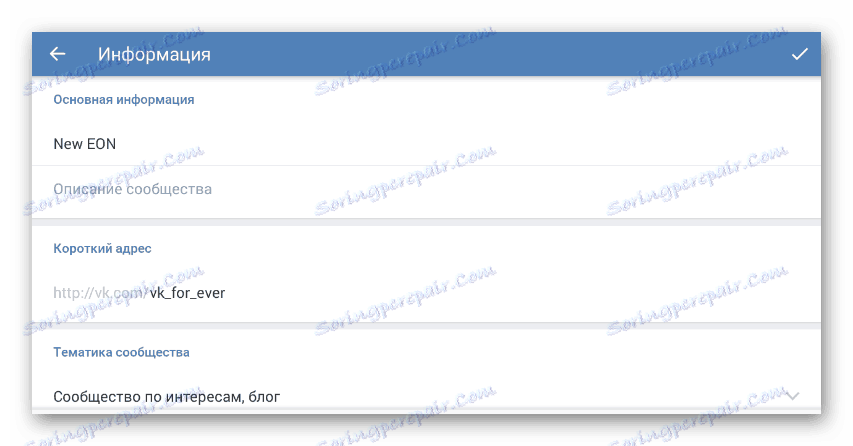

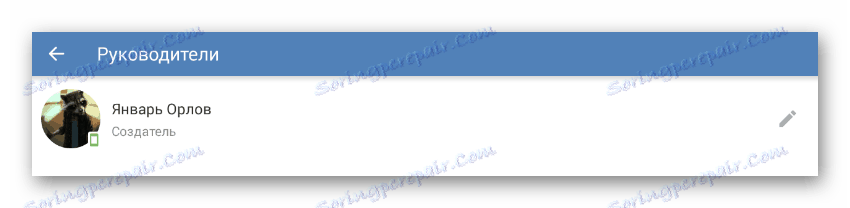
Čtěte také: Jak přidat správce do skupiny VC

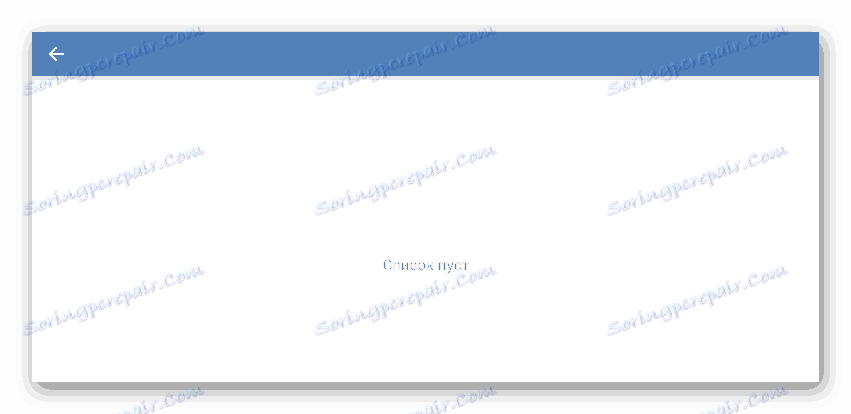
Čtěte také: Jak pozvat lidi do skupiny VC
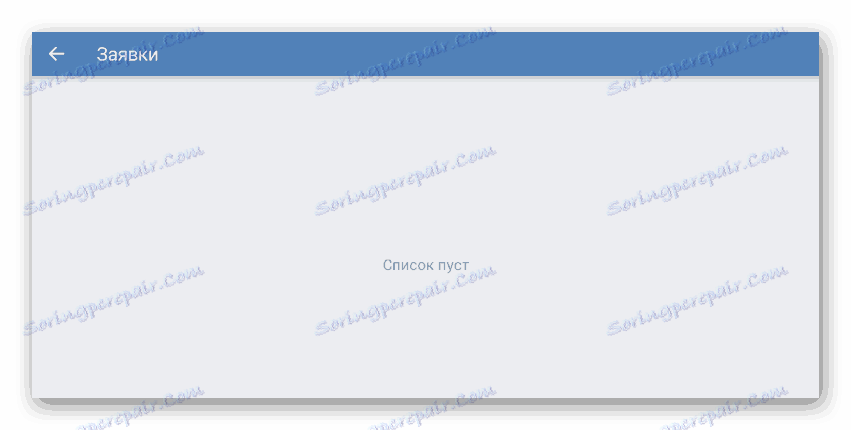
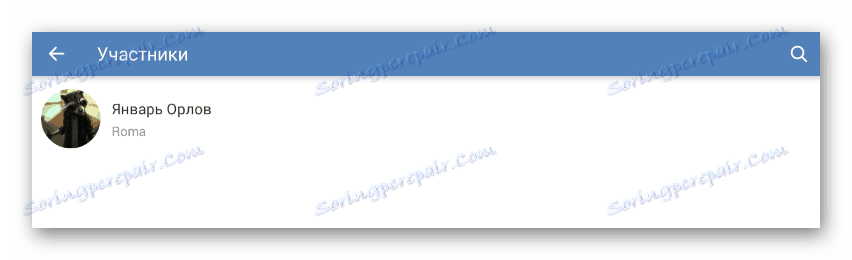
Dostanete příležitost provést vyhledávání, které usnadní hledání uživatelů.
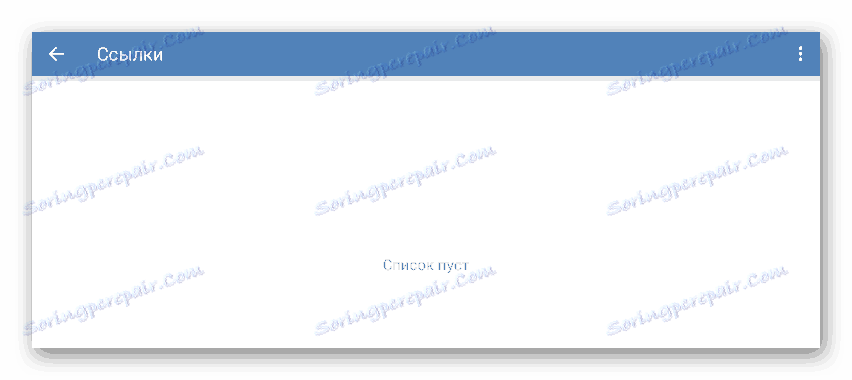
Vezměte prosím na vědomí, že každý zvažovaný úsek má soubor funkcí, který je zcela totožný s plnou verzí webu. Máte-li o detaily zájem, ujistěte se, že jste zkontrolovali oba způsoby a studovali materiál na odkazu uvedeném v článku.
S ohledem na nastavení nastavení s dostatečnou péčí nebudete mít problémy s editací komunity. Hodně štěstí!